Адаптер Ethernet - важное сетевое устройство для подключения компьютера к сети. Однако, возникают неполадки, которые могут вызвать проблемы с подключением.
Есть несколько причин неисправной работы адаптера Ethernet - компьютер не распознает устройство, драйверы в конфликте, проблемы с кабелем или портами на маршрутизаторе.
Для исправления неполадок с адаптером Ethernet выполните следующие действия. Вначале, проверьте подключение кабелей и убедитесь, что они не повреждены. Перезагрузите компьютер и проверьте, появится ли адаптер Ethernet в списке устройств. Если его там нет или возникает ошибка, то вам нужно обновить или переустановить драйверы для адаптера.
Что делать, если адаптер Ethernet не работает правильно?
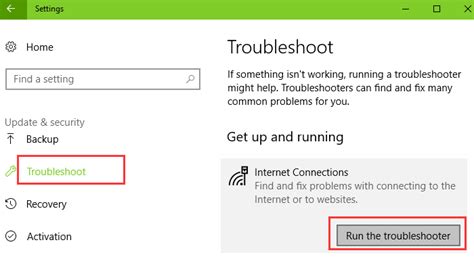
1. Проверьте физическое подключение:
Убедитесь, что Ethernet-кабель правильно подключен к порту адаптера и к сетевому устройству (маршрутизатору или коммутатору). Проверьте визуально, что разъемы на кабеле не повреждены, и находятся в портах полностью.
2. Проверьте настройки сетевых подключений:
Проверьте настройки адаптера Ethernet в сети, включая IP-адрес, DNS и шлюз по умолчанию.
3. Перезагрузите адаптер:
Попробуйте перезагрузить адаптер, чтобы восстановить его работу.
4. Обновите драйверы адаптера:
Установите последнюю версию драйверов для адаптера Ethernet с официального сайта производителя или через автоматические обновления.
5. Проверьте адаптер на другом устройстве:
Если возможно, подключите адаптер Ethernet к другому устройству и проверьте его работоспособность. Это позволит определить проблему с адаптером или другими компонентами сети.
Если проблемы с адаптером Ethernet сохраняются, рекомендуется обратиться за помощью к специалисту или службе поддержки производителя. Они помогут выявить и решить проблему более детально.
Проверьте кабель и порт Ethernet

Если у вас возникли проблемы с адаптером Ethernet, важно начать с проверки кабеля и порта. Неправильное подключение или поврежденный кабель могут вызвать проблемы с соединением. Вот несколько шагов для проверки и исправления этой проблемы:
| Шаг | Действие | Убедитесь, что все драйверы сетевой карты на вашем компьютере актуальны. Перезагрузите компьютер после обновления драйверов. Если проблема не исчезла, переустановите драйверы. |
|---|
| Если после выполнения вышеперечисленных действий проблема не устраняется, возможно, причина кроется в неисправности встроенной сетевой карты или адаптера Ethernet. В этом случае рекомендуется обратиться к специалисту или заменить адаптер, если он внешний. |
Проверка кабеля и порта Ethernet - основной шаг в диагностике и устранении проблем с работой адаптера Ethernet. Если проблема не исчезает после проведения данных проверок, возможно, причина кроется в другом месте, например, в настройках сети или программном обеспечении. В таком случае рекомендуется обратиться к специалисту или провести дополнительные исследования для выявления и устранения причины неправильной работы адаптера Ethernet.
Перезагрузите компьютер и оборудование
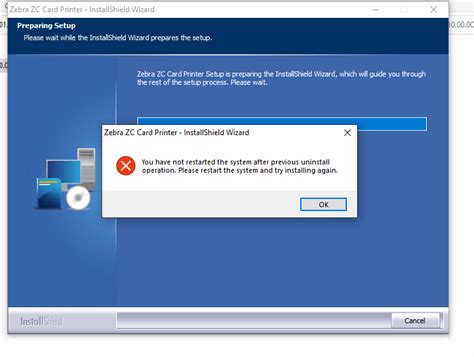
Для начала перезагрузите компьютер. Это часто помогает устранить проблемы с адаптером Ethernet, вызванные временными сбоями или конфликтами программных компонентов в операционной системе.
После перезагрузки проверьте связь с сетевым оборудованием, например, маршрутизатором или коммутатором. Попробуйте выключить оборудование на несколько секунд и затем включить его снова, это может помочь восстановить соединение с компьютером.
Если проблема с адаптером Ethernet не исчезла после перезагрузки компьютера и оборудования, переходите к следующему шагу.
Проверьте драйвера адаптера Ethernet
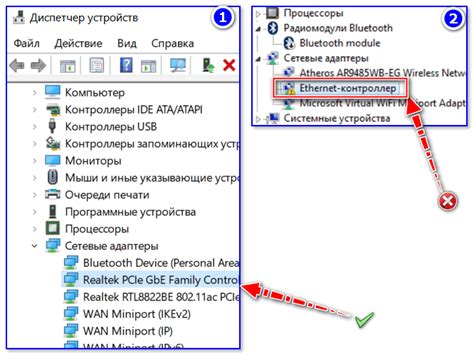
Если адаптер Ethernet не работает, нужно проверить драйверы:
- Откройте "Диспетчер устройств", нажав правой кнопкой мыши на значок "Мой компьютер" и выбрав "Свойства".
- Выберите вкладку "Устройства" в окне "Свойства".
- Найдите "Сетевые адаптеры" и раскройте раздел.
- Найдите адаптер Ethernet в списке и щелкните правой кнопкой мыши по его имени.
- Выберите "Свойства" в контекстном меню.
- Перейдите на вкладку "Драйвер".
- Проверьте версию драйвера и сравните ее с последней доступной версией на сайте производителя.
Если версия драйвера устарела, скачайте и установите новую версию с сайта производителя адаптера Ethernet.
После установки новых драйверов рекомендуется перезагрузить компьютер и проверить, работает ли адаптер Ethernet правильно.
Проверьте настройки сети и IP-адрес
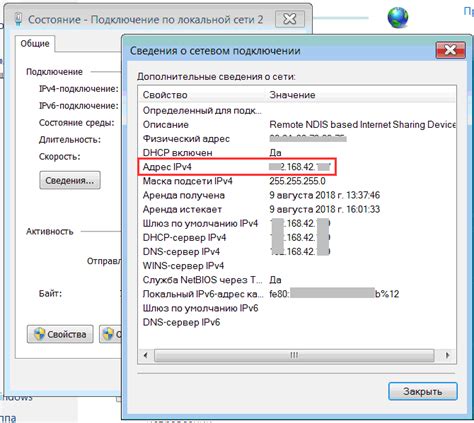
Если адаптер Ethernet не работает должным образом, сначала проверьте настройки сети и IP-адрес.
Проверьте подключение адаптера к компьютеру и сетевому устройству (модему, роутеру и т. д.). Проверьте кабели на повреждения и убедитесь, что они надежно подключены.
Проверьте настройки IP-адреса на компьютере. Для этого откройте командную строку, введите команду "ipconfig" и нажмите Enter. Убедитесь, что IP-адрес адаптера Ethernet находится в той же подсети, что и сетевое устройство.
Если IP-адрес вашего адаптера Ethernet не соответствует подсети, в которой находится сетевое устройство, измените настройки сети через команду "ipconfig" в командной строке или интерфейс настроек сети ОС.
Помимо настройки IP-адреса, проверьте DNS-серверы и шлюз по умолчанию. Убедитесь, что они правильно сконфигурированы в вашей операционной системе.
Если адаптер Ethernet все еще не работает после проверки настроек сети, возможно проблема в оборудовании. Рассмотрите замену адаптера или обратитесь к специалисту для дальнейшей диагностики и решения проблемы.
Проверьте совместимость оборудования
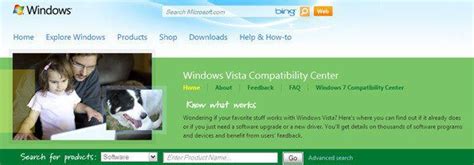
| Linux | Kernel 2.6.32 | Kernel 5.4 |
Если ваше оборудование не совместимо, вам может потребоваться приобрести новый адаптер Ethernet или обновить операционную систему, чтобы обеспечить совместимость.
Обратитесь к специалисту или производителю

Если все вышеперечисленные методы не помогли исправить неправильную работу адаптера Ethernet, возможно, проблема связана с аппаратными дефектами или специфическими требованиями вашей системы. В этом случае рекомендуется обратиться к специалисту или производителю для получения квалифицированной помощи.
Специалисты смогут провести более глубокую диагностику адаптера Ethernet и определить источник проблемы. Они также смогут предложить соответствующие решения и рекомендации, которые могут помочь в исправлении неправильной работы.
Обратившись к производителю, вы сможете получить информацию о возможных обновлениях или исправлениях программного обеспечения для вашего адаптера Ethernet. Производитель также сможет предоставить гарантийное обслуживание или заменить адаптер, если проблема связана с его физическим дефектом.
Работа с адаптерами Ethernet может потребовать определенных знаний и навыков, поэтому обращение к специалисту или производителю может быть наилучшим решением, особенно если вы не являетесь экспертом в данной области.